在iPhone上录制音频和语音的3种最佳方式
音频记录已在移动设备上普及,并且由于多种原因而被使用。例如,您可能想要记录一些重要信息,捕获讲座,访谈,您的想法和想法等等。现在,您不需要单独的电子设备进行录制。您手里只有一部iPhone,就可以轻松录制音频和自己的声音。
问题是,你知道吗 如何在iPhone上录制音频?

实际上,这很容易 在iPhone上录制语音。 iOS设备设计有一个名为Voice Memos的内置音频记录器应用程序,可以轻松将iPhone变成音频记录机。在本文的此处,我们将告诉您如何使用Voice Memos,iOS屏幕录制功能和另一个录音机应用程序在iPhone上录制音乐,歌曲,语音和其他音频。

第1部分。如何使用语音备忘录在iPhone上录制音频
语音备忘录 是Apple核心应用程序的一部分,该应用程序已预先安装在所有iOS设备(包括iPhone,iPad和iPod touch)上。作为iPhone的默认录音机,语音备忘录可以将您的iPhone变成便携式录音机。它提供了一种简单方便的方式来记录和共享iPhone上的各种音频,例如个人笔记,家庭聚会,演讲和其他重要内容。第一个过去将向您展示如何使用它在iPhone上录制语音。
步骤1。 首先,您应该在iPhone上找到并打开Voice Memos应用。如上所述,此应用已预安装在所有iOS设备上。因此,您无需安装它。如果找不到此录音机,则可以使用搜索功能或直接要求Siri打开它。
第2步。 进入“语音备忘录”应用时,只需点击红色 记录 按钮开始在iPhone上录制音频。
第三步 当您想停止录音时,可以点击 停止 按钮在同一位置完成该过程。
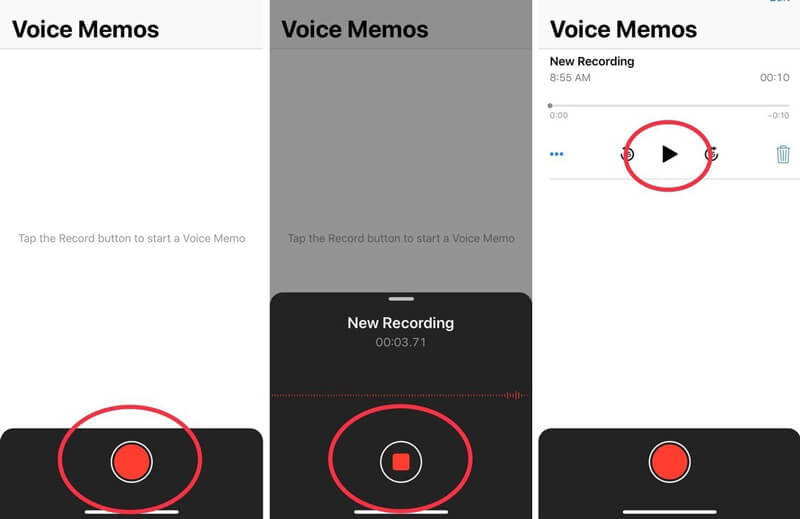
第四步。 点击停止按钮后,iPhone上的录音将自动以您当前的位置作为标题保存。然后您可以点击 新录音 播放和收听捕获的音频文件。
第五步 iPhone录音后,您可以编辑录音。此录音机中设计了一些基本的编辑功能。您可以点击 新录音 然后点击 三个蓝点 图标出现 编辑录音 选项。
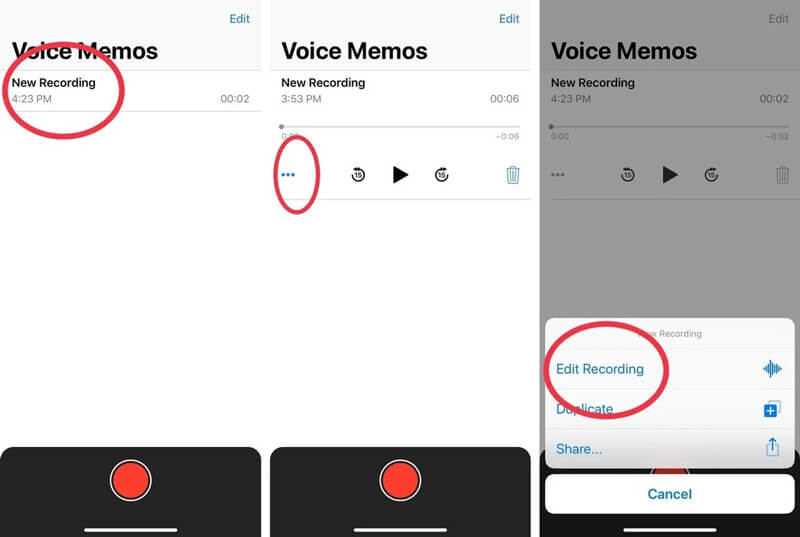
第六步 进入编辑界面时,可以轻松地从右向左拖动修剪滑块以删除不必要的部分。编辑后,您可以保存并重命名录制文件。
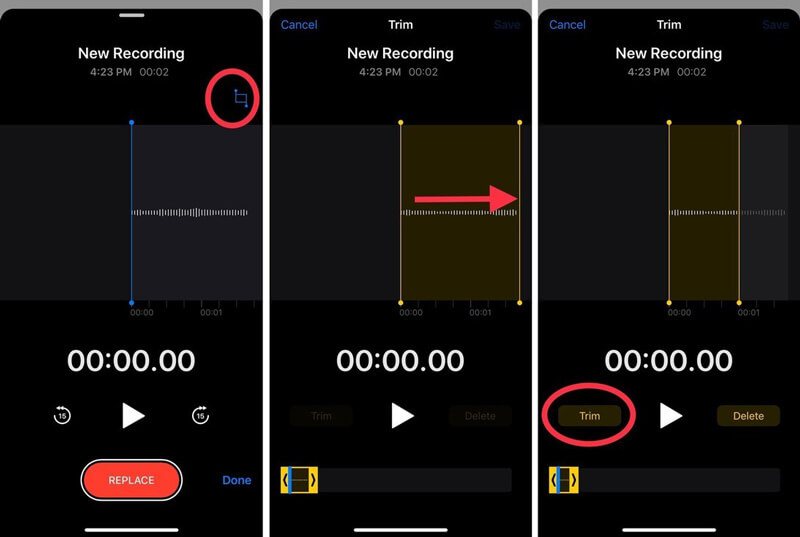
- 从系统音频和麦克风/扬声器上录制计算机上的所有音频。
- 以任何无损/无损音频格式输出记录,例如MP3,AAC,M4A,FLAC等。
- 高质量录制在线音乐,视频,会议,网络摄像头,游戏玩法以及更多内容。
- 捕获具有全屏,活动窗口或自定义区域的计算机屏幕。
- 强大的编辑功能可编辑录制的视频/音频并提高其质量。

第2部分。如何使iPhone屏幕录音与音频
除了Voice Memos应用程序,iPhone还带有一个 屏幕录像 功能,可让您捕获带音频的iPhone屏幕。此功能主要用于记录您的iPhone屏幕。但是它能够在iPhone上录制语音。
步骤1。 要在iPhone上录制音频,您首先应将此屏幕录制功能添加到 控制中心。你可以打开 设定值 iPhone上的应用程序,然后点击 控制中心 至 自定义控件 然后找到屏幕录制功能并将其添加到您的控制中心。
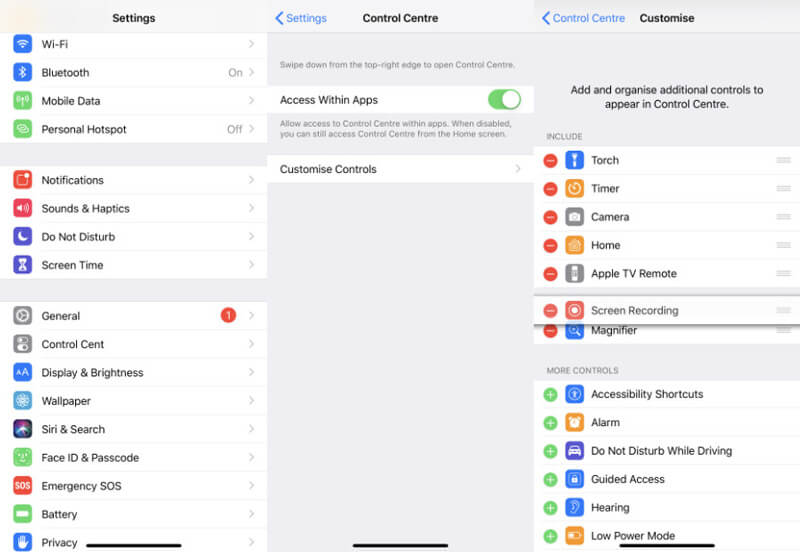
第2步。 返回主屏幕并向下滑动以获取控制中心。找到“屏幕录制”按钮,然后不断点击它。现在您可以看到一些录制选项出现在屏幕上。要在iPhone上录制语音,您需要在此处打开 麦克风.
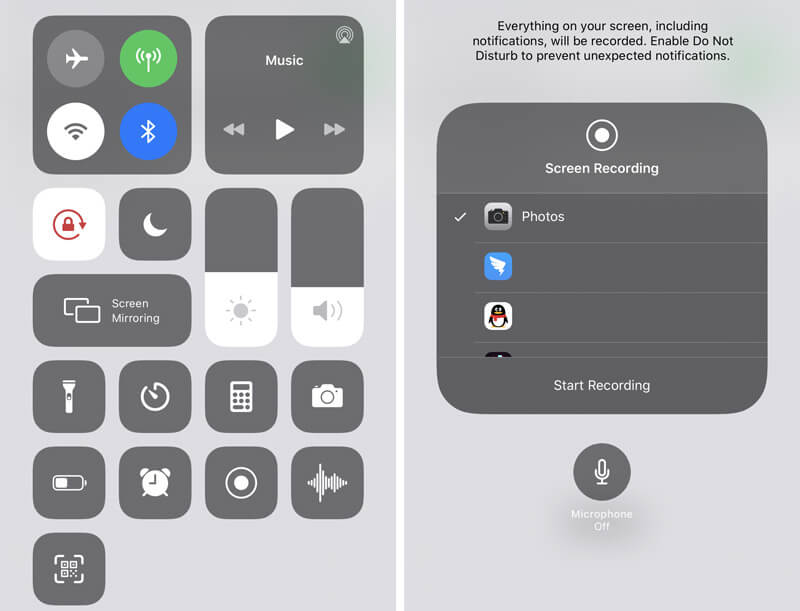
第三步 点按 开始录音 开始用音频录制iPhone屏幕。您可以点击 红色录音 要停止菜单栏中的图标。
第3部分。如何使用GarageBand App在iPhone上录制音频
当您想在iPhone上录制音频时,也可以依靠 车库乐队 应用程序。 GarageBand是一种专业的应用程序,可让您使用过滤器录制多条音频轨道。它主要用于Mac用户处理各种音乐作品。它还提供了iOS版本,可让您轻松在iPhone上录制语音。
步骤1。 如果您的iPhone上没有GarageBand应用,则可以先到App Store进行安装。
第2步。 与其他第三方音频记录器类似,GarageBand提供了一种直接的方法来在iPhone上记录音频。打开应用程序后,您只需点击 红色纪录 按钮开始录音过程。
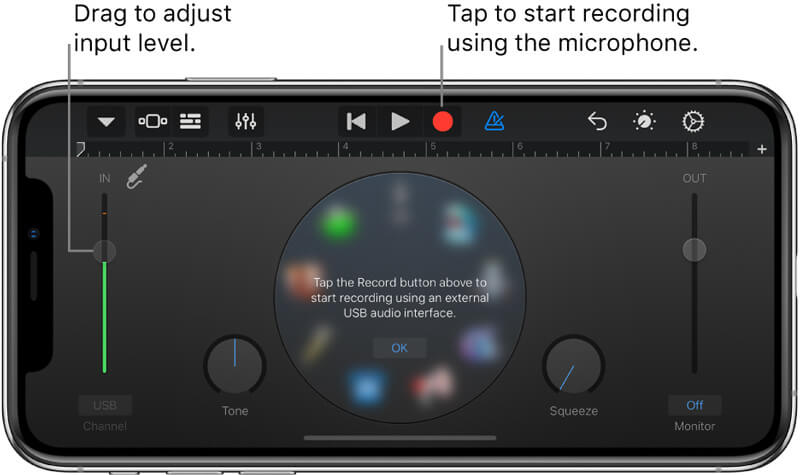
GarageBand允许您通过iPhone麦克风或外接麦克风录制语音,乐器或任何其他音频。提供了两组控件来更改声音。录制后,您可以在GarageBand中播放捕获的音频。记录的GarageBand文件可以以各种音频格式导出并轻松共享。
在这里您可能会喜欢: 在iPhone和iPad上录制声音的7大最佳录音机应用
第4部分。在iPhone上录制音频的常见问题解答
问题1. GarageBand免费吗?
是的。 GarageBand应用程序是完全免费的。无论您要安装Mac的GarageBand还是iOS的GarageBand,都可以从App Store免费安装。
问题2.语音备忘录会占用多少存储空间?
通常,通过iPhone上的Voice Memos应用程序进行的音频录制的每一分钟都会占用一半的存储空间。 10分钟的录音需要大约5MB的空间,而一个小时要占用30MB。因此,您无需担心录音存储。
问题3.您可以找回已删除的语音备忘录吗?
删除的iPhone Voice Memos将在“最近删除”文件夹中存储30天。因此,您可以从此文件夹中找到并恢复这些最近删除的语音备忘录。但是30天后,它们将被永久删除。
问题4.我可以录制在iPhone上播放的音乐吗?
不可以。Apple不允许您录制在iPhone上播放的音乐。从上面可以看到,所有录音机仅允许您录制音频和来自麦克风的声音,但只能录制内部音频。即使在Apple Music中播放歌曲时,也开始屏幕录制,声音将自动停止,直到您取消录制。
是否要 在iPhone上录制语音, 录制讲座或捕获一些重要内容,您可以依靠上述3种方法来完成工作。实际上,您只能从iPhone麦克风捕获声音,而不能捕获内部音频。您应该知道,如果要在iPhone上录制音乐,则只能从麦克风录制。因此,您可能会得到一些背景噪音。如果您仍有任何疑问,请给我们留言 如何在iPhone上录制音频.

